随着移动互联网的快速发展,微信小程序已经成为众多企业和个人开发者的首选。它具有无需下载、即搜即用的便捷性,为用户带来了极佳的体验。在这个时代,打造一款专属的签到神器,不仅能为各类活动提供便捷的签到服务,还能提高品牌形象。今天,我们就来手把手教你如何DIY微信小程序,打造一款专属签到神器。
一、准备工作
1. 注册微信公众平台账号并认证。
2. 开通微信小程序功能。
3. 安装微信开发者工具。
4. 了解基本的HTML、CSS、JavaScript知识。
二、设计思路
1. 确定签到神器的功能需求,例如:扫码签到、手动输入签到、地图定位、数据统计等。
2. 设定用户界面,包括:签到页面、签到成功页面、签到记录页面等。
3. 规划数据结构,例如:用户信息、签到记录、活动信息等。
4. 考虑安全性,如:数据加密、防止重复签到等。
三、开发步骤
1. 创建小程序项目
打开微信开发者工具,点击“新建项目”,选择“普通快速启动模板”,填写项目名称、选择项目存放目录,然后点击“新建”。
2. 编写代码
(1)编写全局样式
在项目根目录的app.wxss文件中,编写全局样式。
(2)编写页面结构
在pages目录下,创建一个名为sign_in的文件夹,然后在该文件夹中创建以下4个文件:index.wxml(页面结构)、index.wxss(页面样式)、index.js(页面逻辑)、index.json(页面配置)。
在index.wxml中,编写签到页面的结构,例如:
```html
活动签到

请扫描上方二维码进行签到
手动签到
```
在index.wxss中,编写签到页面的样式。
在index.js中,编写签到页面的逻辑,例如:
```javascript
Page({
data: {
qrcode: '', // 二维码图片地址
},
onLoad: function (options) {
// 获取二维码图片地址
this.setData({
qrcode: 'https://example.com/qrcode.png',
});
},
signIn: function () {
// 执行签到操作
},
});
```
在index.json中,编写页面配置。
(3)编写其他页面
根据需求,编写其他页面的结构、样式、逻辑和配置。
3. 数据存储
在小程序中,可以使用微信云开发提供的数据库存储数据。在cloudfunctions目录下,创建一个云函数,例如:sign_in。在sign_in目录下的index.js文件中,编写以下代码:
```javascript
// 云函数入口文件
const cloud = require('wx-server-sdk')
cloud.init()
const db = cloud.database()
// 云函数入口函数
exports.main = async (event, context) => {
const { openId, activityId } = event
try {
const result = await db.collection('sign_in_records').add({
data: {
openId,
activityId,
signInTime: new Date(),
},
})
return result
} catch (error) {
return error
}
}
```
在pages/sign_in/index.js中,调用该云函数进行数据存储。
4. 调试与优化
在微信开发者工具中,预览小程序,检查功能是否正常,并对页面进行优化。
四、提交审核与发布
完成开发后,提交小程序代码至微信公众平台进行审核。审核通过后,即可发布小程序,让用户使用。
通过以上步骤,你已经成功打造了一款专属签到神器。在实际应用中,根据活动需求,可以不断优化和扩展功能,为用户提供更好的体验。祝你成功!
一、准备工作
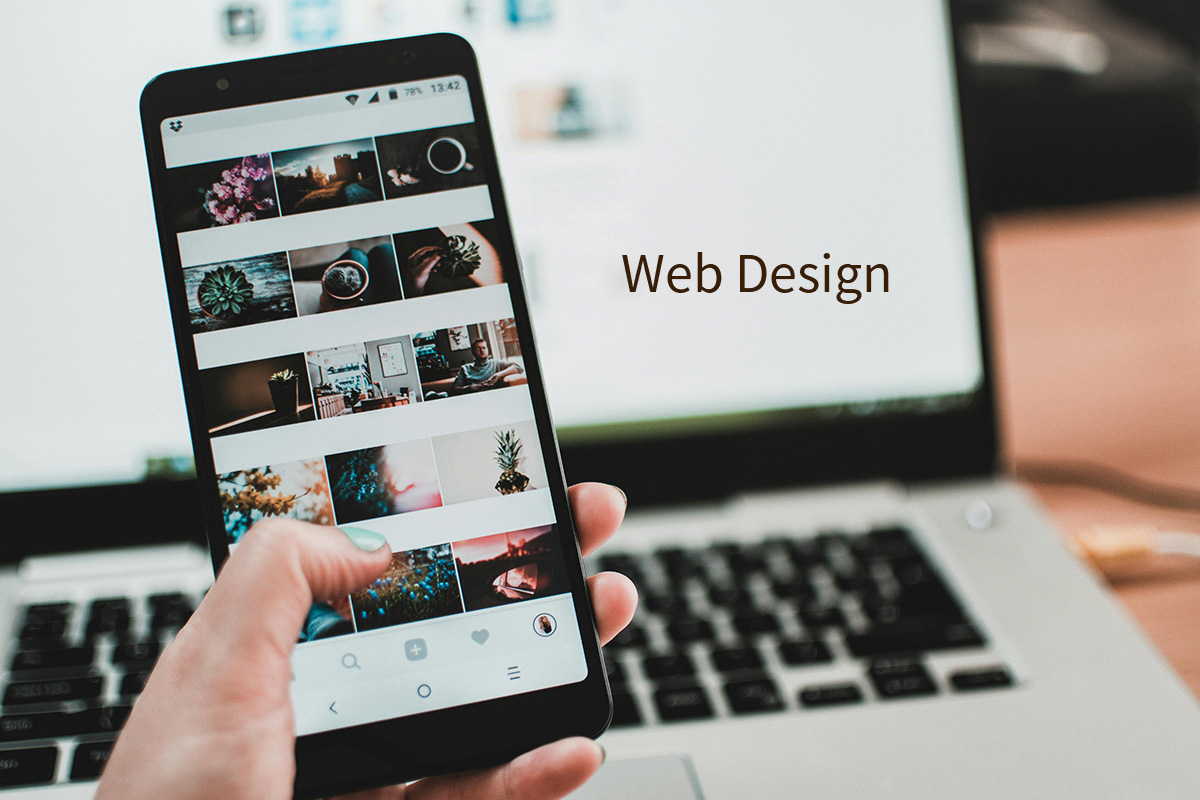
1. 注册微信公众平台账号并认证。
2. 开通微信小程序功能。
3. 安装微信开发者工具。
4. 了解基本的HTML、CSS、JavaScript知识。
二、设计思路
1. 确定签到神器的功能需求,例如:扫码签到、手动输入签到、地图定位、数据统计等。
2. 设定用户界面,包括:签到页面、签到成功页面、签到记录页面等。
3. 规划数据结构,例如:用户信息、签到记录、活动信息等。
4. 考虑安全性,如:数据加密、防止重复签到等。
三、开发步骤
1. 创建小程序项目
打开微信开发者工具,点击“新建项目”,选择“普通快速启动模板”,填写项目名称、选择项目存放目录,然后点击“新建”。
2. 编写代码
(1)编写全局样式
在项目根目录的app.wxss文件中,编写全局样式。
(2)编写页面结构
在pages目录下,创建一个名为sign_in的文件夹,然后在该文件夹中创建以下4个文件:index.wxml(页面结构)、index.wxss(页面样式)、index.js(页面逻辑)、index.json(页面配置)。
在index.wxml中,编写签到页面的结构,例如:
```html
活动签到
请扫描上方二维码进行签到
手动签到
```
在index.wxss中,编写签到页面的样式。
在index.js中,编写签到页面的逻辑,例如:
```javascript
Page({
data: {
qrcode: '', // 二维码图片地址
},
onLoad: function (options) {
// 获取二维码图片地址
this.setData({
qrcode: 'https://example.com/qrcode.png',
});
},
signIn: function () {
// 执行签到操作
},
});
```
在index.json中,编写页面配置。
(3)编写其他页面
根据需求,编写其他页面的结构、样式、逻辑和配置。
3. 数据存储
在小程序中,可以使用微信云开发提供的数据库存储数据。在cloudfunctions目录下,创建一个云函数,例如:sign_in。在sign_in目录下的index.js文件中,编写以下代码:
```javascript
// 云函数入口文件
const cloud = require('wx-server-sdk')
cloud.init()
const db = cloud.database()
// 云函数入口函数
exports.main = async (event, context) => {
const { openId, activityId } = event
try {
const result = await db.collection('sign_in_records').add({
data: {
openId,
activityId,
signInTime: new Date(),
},
})
return result
} catch (error) {
return error
}
}
```
在pages/sign_in/index.js中,调用该云函数进行数据存储。
4. 调试与优化
在微信开发者工具中,预览小程序,检查功能是否正常,并对页面进行优化。
四、提交审核与发布
完成开发后,提交小程序代码至微信公众平台进行审核。审核通过后,即可发布小程序,让用户使用。
通过以上步骤,你已经成功打造了一款专属签到神器。在实际应用中,根据活动需求,可以不断优化和扩展功能,为用户提供更好的体验。祝你成功!



